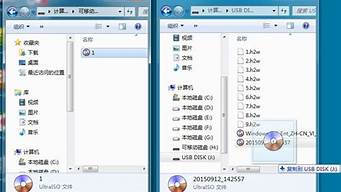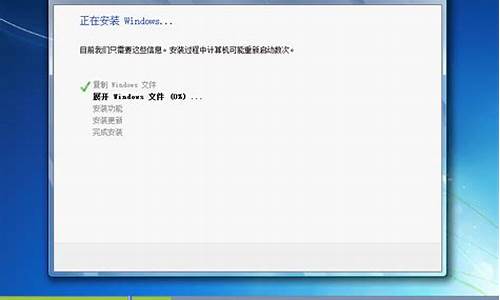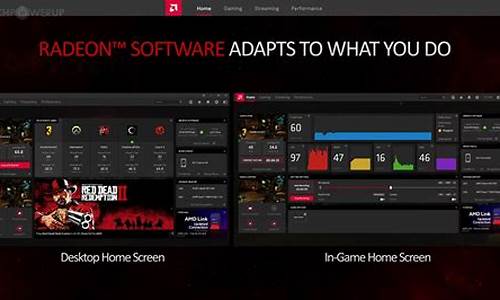1.如何关闭windows的UAC用户控制?关闭UAC

方法/步骤
1
首先点击开始菜单打开运行。
2
然后在运行框中输入“gpedit.msc”这样一串字符,打开组策略管理器。
3
在弹出的组策略管理器的界面中,点击左边windows设置前面的小下拉菜单按钮,然后找到安全设置选项。
4
在安全设置选项的下拉菜单中,找到本地策略选项,然后再找到其下面的安全选项。
5
点击安全选项时,右边会出现一系列的设置条目。双击右边的用户账户控制:管理员批准模式中管理员的提升权限提示 这样一个选项。
6
此时会弹出一个设置的选项,这时你需要选择不提示,直接提升,就是点击右边的下拉箭头之后,找到这样一个选项。然后点击确定即可。
7
最后一步,关闭掉组策略的设置界面退出。这时,如果你再次运行一些未知的程序时,UAC就会在后台默默地工作了
如何关闭windows的UAC用户控制?关闭UAC
1. 在桌面界面我们点击|开始菜单|;
2. 在打开菜单中点击“控制面板”;
3. 之后再找到打开界面中的“控制面板”-“用户账号”;
4. 进入用户账号页面后,点击用户账号;
5. 然后在打开界面点击“更改用户账号信息”点击“更改用户账号控制设置”;
6. 把选择何时通知你有关计算机更改消息的滑块,调到最低。
1. 在桌面界面我们右键点击|开始菜单|;
2. 在打开菜单中点击“控制面板”;
3. 之后再找到打开界面中的“控制面板”-“用户账号”;
4. 进入用户账号页面后,点击用户账号;
5. 然后在打开界面点击“更改用户账号信息”点击“更改用户账号控制设置”;
6. 把选择何时通知你有关计算机更改消息的滑块,调到最低。